

VÝROBEK
ŘEŠENÍ
podle případu použití
dozvědět se více
ŠablonyBlogVideaYoutubeCENY
ZDROJE
KOMUNITY A SOCIÁLNÍ MÉDIA
PARTNERI
Pomocí našeho produktu mohou uživatelé zefektivnit své pracovní postupy a efektivně extrahovat text z PDF souborů během několika minut. Náš automatizovaný systém eliminuje nutnost ručního zadávání dat, snižuje riziko chyb a zvyšuje celkovou produktivitu. Pomocí několika jednoduchých kliknutí mohou uživatelé extrahovat text z více souborů PDF současně, což z něj činí cenný nástroj pro firmy i jednotlivce.


Vytvořte si automatický extraktor z pdf na text za minutu! Ideální řešení pro ty, kteří se zabývají velkým množstvím příchozích životopisů nebo jiných dokumentů! Extrahujte data z dokumentů pomocí vzdáleného pracovního postupu na adrese Latenode.com!
V tomto článku se dozvíte, jak vytvořit automatizovaný pracovní postup bez kódu, který bude získávat data ze souborů PDF na vašem Disku Google pomocí rozhraní API a Chat GPT a vyplní formulář Tabulky Google těmito daty.
Také můžete získat šablonu tohoto scénáře, kterou si můžete zdarma zkopírovat a použít pro sebe!
Tuto šablonu můžete upgradovat nebo použít nejen pro extrakci textu v pdf.
Podívejme se nejprve na celý scénář škrabky pdf a poté rozeberme jednotlivé kroky.

Jak tento scénář výpisu pdf funguje? Jednou za hodinu vezme všechny životopisy ve formátu pdf z Disku Google, převede je do souborů txt pomocí HTTP požadavku a poté asistent chatGPT extrahuje potřebná data a vyplní tabulku Google Spreadsheet.
A zde je návod krok za krokem pro ty, kteří se chtějí tento postup naučit. Na konci článku nezapomeňte na šablony, které jsou zdarma a připravené k použití.
Pro tento scénář budete potřebovat možnost používat asistenty Open AI a jakýkoli převodník API.
To je jednoduché. Přihlaste se ke svému účtu OpenAI a přejděte na stránku asistentia klikněte na tlačítko "vytvořit" v pravém horním rohu. Zobrazí se panel nastavení asistenta.

Zde je třeba:
Zkopírujte ID asistenta (uvidíte ho ve sloupci Název) a přejděte na stránku Klíče API, vytvořte jej a uložte.
Použijte libovolný, který se vám líbí. Já jsem si vzal ConvertAPI, protože má zkušební verzi zdarma a poskytuje spoustu informací.

Nyní přepneme na Latenode.com. Zde musíme vytvořit scénář převodu pdf na text: (Nemusíte jej vytvářet od začátku, stačí zkopírovat šablonu na konci článku).
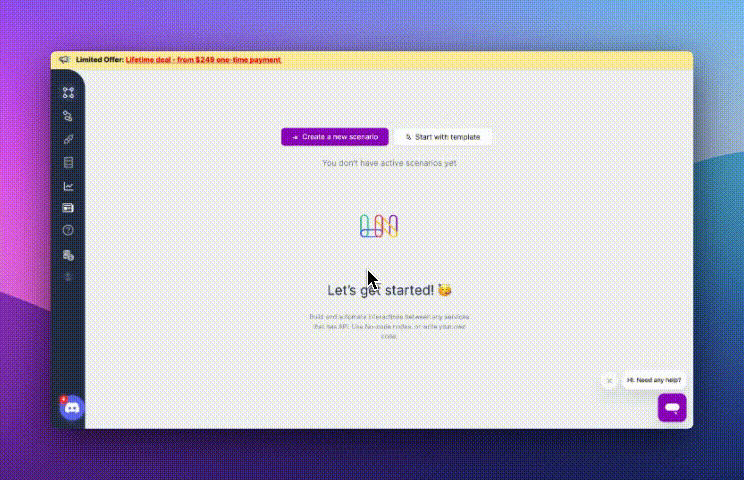
Na kartě scénáře klikněte na tlačítko "Přidat uzel" a ze seznamu vyberte možnost "Plán". Kliknutím na uzel jej nastavte. Zadejte interval a časové pásmo, uložte změny. Jednou jsem také přidal spouštěč na Spustit, jen pro pohodlí.

Klikněte na tlačítko "Přidat uzel", na kartě akcí vyhledejte složku Google drive a vyberte uzel "Najít soubor".
Aby to fungovalo, musíte se přihlásit k účtu gmail a získat přístupový token, vybrat jednotku a název Search. V tomto případě chci získat data ze souborů, které mají v názvu CV.
Dále přidejte "Stáhnout soubor" ze stejné složky akce na disku Google.

Použijte id z výsledků předchozího uzlu a poté jednou klikněte na tlačítko spustit uzel, abyste uložili změny a zajistili tok dat scénářem. Ve výstupu se zobrazí soubor.
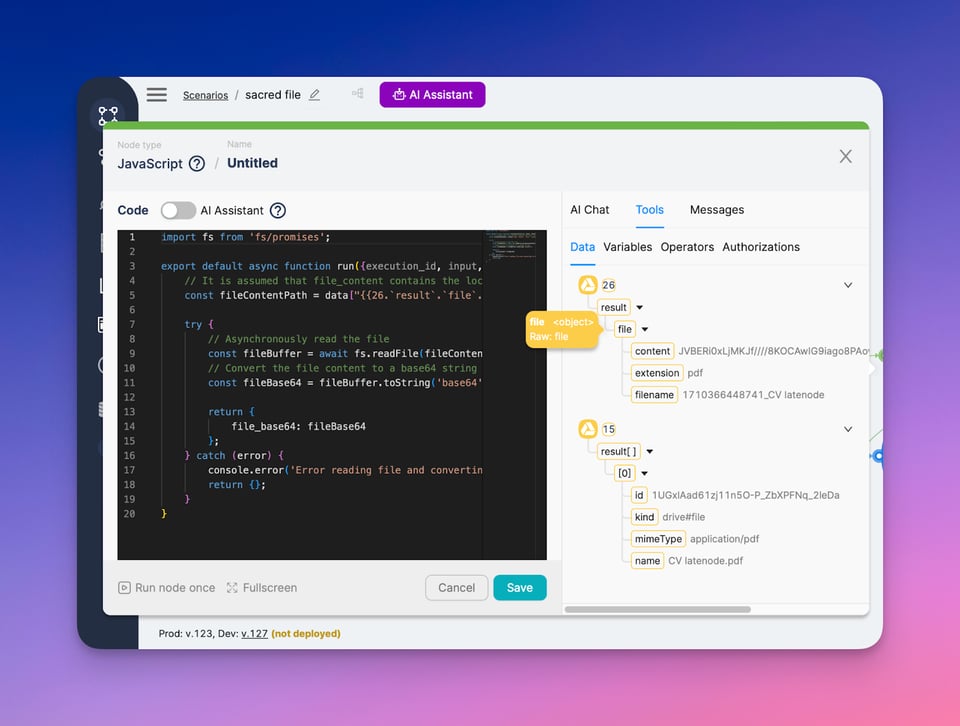
To je kód, který mi dala umělá inteligence. Můžete si ho vzít zde(#1). Nahraďte konst fileContentPath svým objektem z předchozího uzlu.
Vyhledejte požadavek HTTP v seznamu akcí. Chcete-li pochopit, jak ji vytvořit, navštivte dokumentaci k rozhraní ConvertAPI. Zde můžeme načerpat informace o nastavení požadavku.
Takto vypadá můj požadavek na převod z pdf do txt.
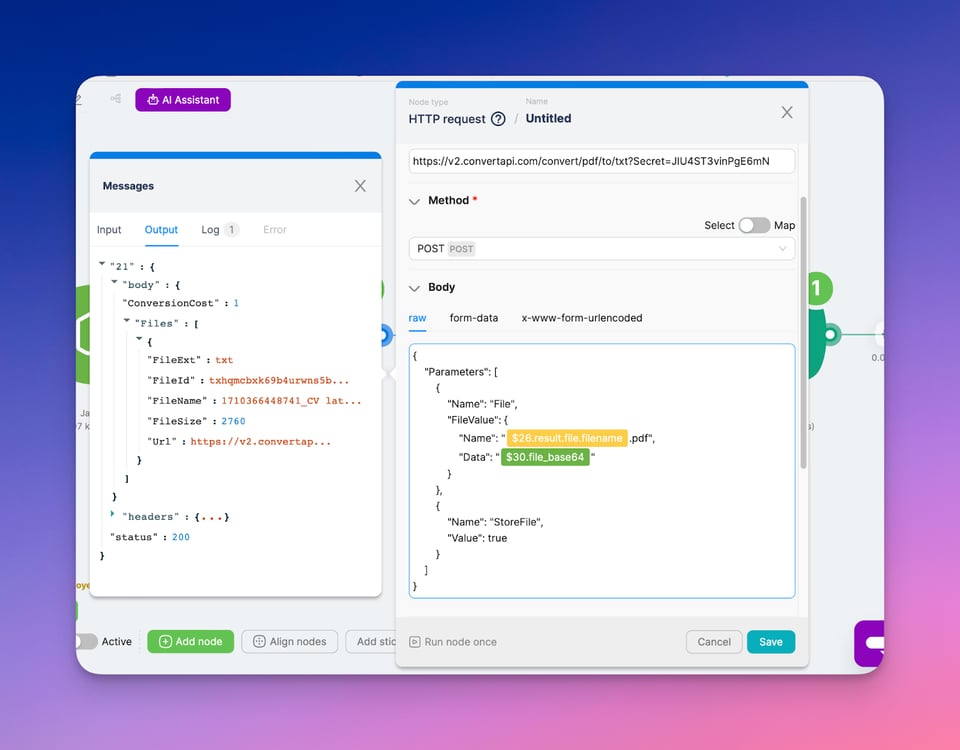
K zadání názvu staženého souboru používám objekt z uzlu Najít soubor na Disku Google a obsah souboru v base64 z uzlu Javascript. A v záhlaví přidám dvojici Content-Type=application/json.
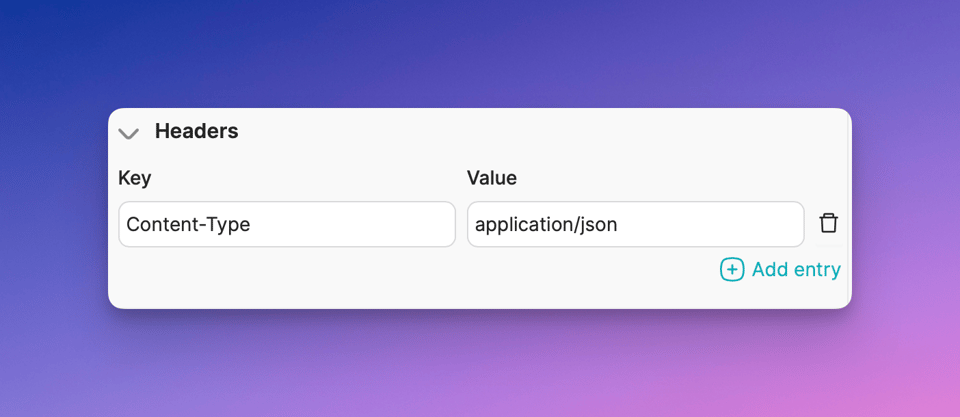
Spusťte uzel jednou, abyste získali soubor z požadavku HTTP.

Další kódový uzel, č. 2 zde.
Tentokrát jsem požádal AI o extrakci textu ze souboru txt.
Budeme zde čelit 3 uzlům GPT:
Každý uzel provede akci pomocí nástroje OpenAI.
Nejprve vytvoříme vlákno nebo konverzaci s asistentem GPT.
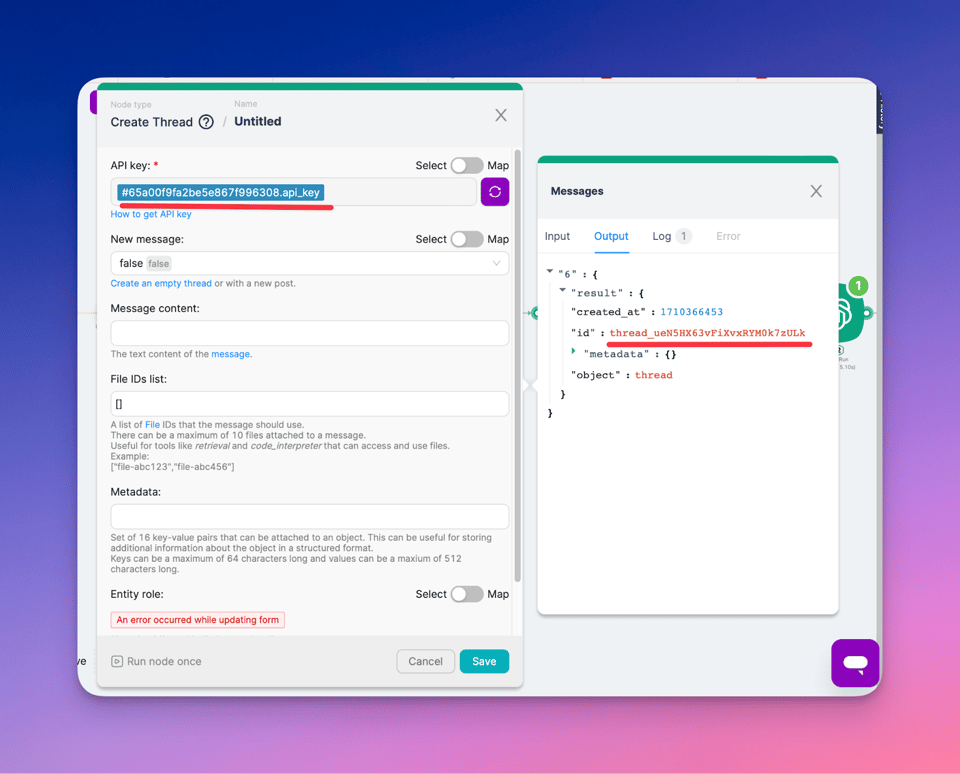
Vložte svůj klíč Open AI API a je to! Jednou spusťte uzel a ve výstupu získáte id vytvořeného vlákna.

Zde opět potřebujete klíč API. Do pole ID vlákna vložte výsledek předchozího uzlu. Ten se zobrazí v pomocném okně po kliknutí na vstupní pole.
V části "Obsah zprávy" uveďte další pokyny, pokud chcete, a vložte obsah souboru z posledního uzlu Javascriptu. Automatizovaný extraktor pdf je o krok blíž!
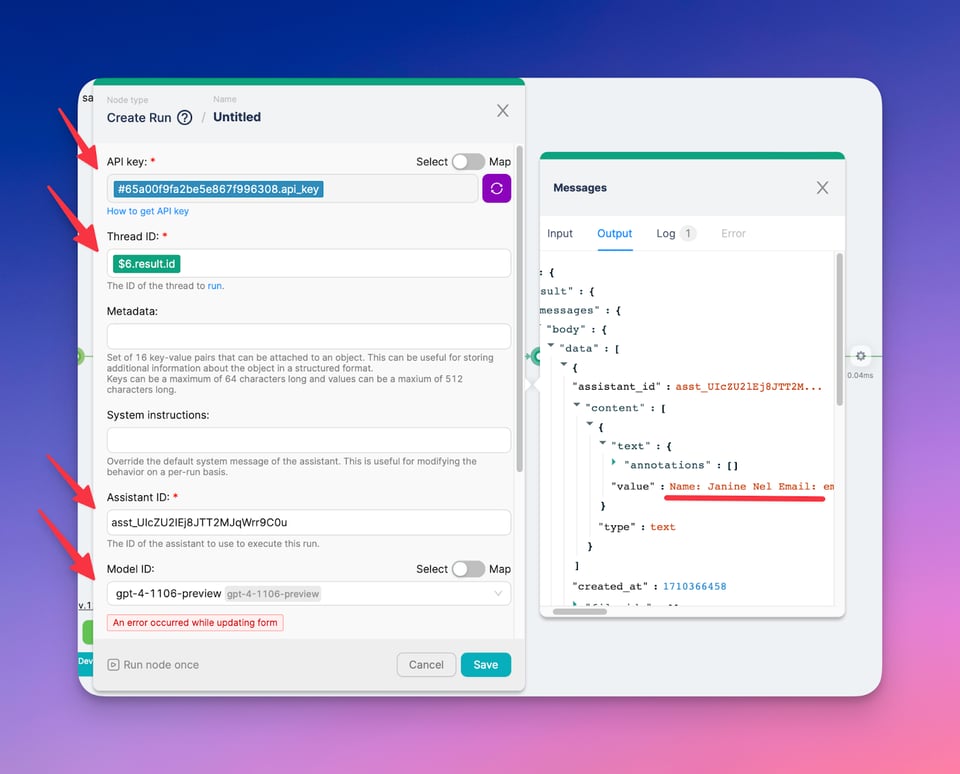
Tento uzel obdrží odpověď pdf scraperu.
Zadejte uzel stejně jako asistent OpenAI a použijte ID asistenta GPT.
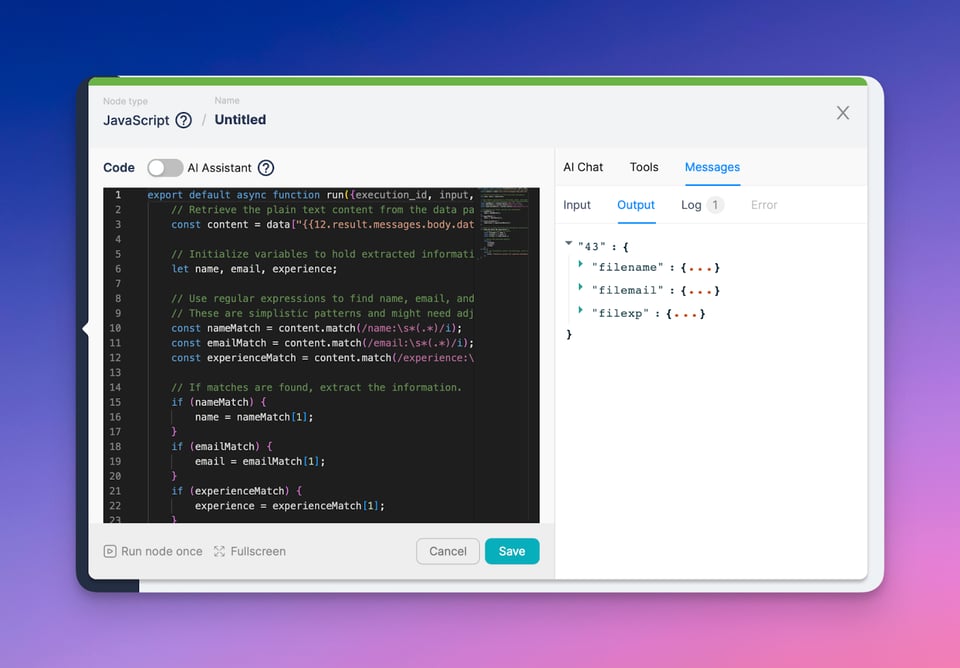
Zde naposledy použijeme uzel JS, abychom z odpovědi asistenta vytvořili 3 samostatné objekty json.
Zde je příklad, stačí vložit data do content const.
Umístěme tato data někam, tabulky Google jsou dobrou volbou pro tento scénář výpisu dat ve formátu pdf na adrese latenode.com.
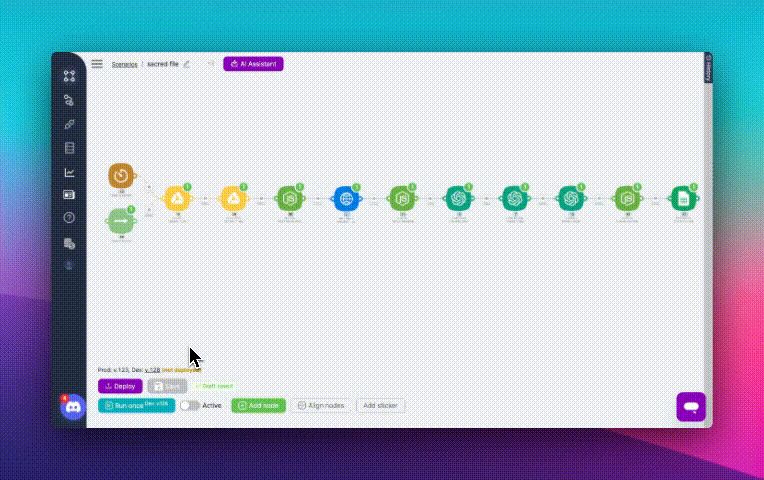
Ještě jednou se přihlaste k účtu gmail, abyste získali přístupový token, vyberte jednotku a list a vložte jsony do polí, uložte scénář a kliknutím na tlačítko spustit jednou spusťte nebo nasaďte scénář, abyste aktivovali spouštěč plánu.
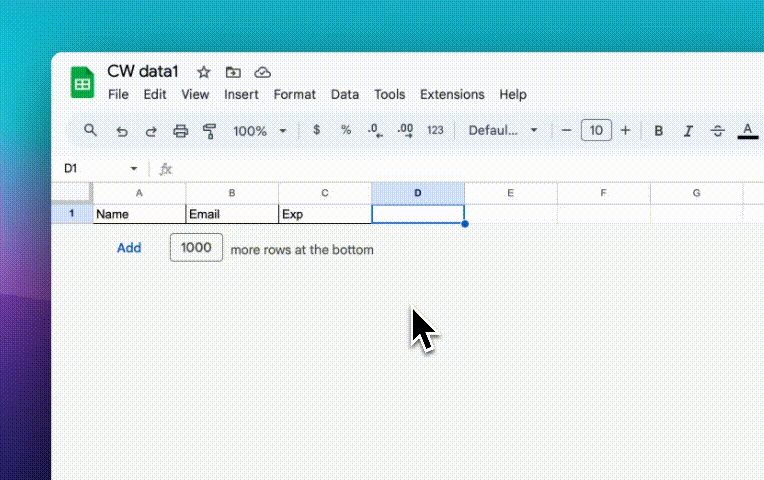
Po úspěšném provedení scénáře tento pracovní postup extrahuje text ze souboru pdf na vašem Disku Google a vloží jej do tabulky Google Spreadsheet.
To je způsob, jak vytvořit extraktor pdf bez kódu na adrese latenode.
Jak jsem slíbil, zde je šablona tohoto pracovního postupu. Stačí ji zkopírovat a podle tohoto článku s návodem ji nastavit.
Je o tom video, neobtěžujte se čtením!
Pokud chcete, aby vám někdo pomohl, podívejte se na náš kanál na Discordu, máme tam několik vývojářů připravených pomoci!
Ano, stránka Latenode je určena pro uživatele všech úrovní dovedností. Nabízí pokročilé funkce pro ty, kteří jsou zběhlí v JavaScriptu, a intuitivní vizuální nástroje a pomoc umělé inteligence pro začátečníky. Ať už jste zkušený vývojář, nebo začátečník, Latenode poskytuje uživatelsky přívětivé prostředí přizpůsobené vaší úrovni dovedností.
Ano, Latenode podporuje integraci s celou řadou služeb a rozhraní API třetích stran. Můžete propojit Latenode s různými online platformami, databázemi a softwarovými systémy a automatizovat tak přenosy dat, spouštět akce a zefektivnit pracovní postupy. Latenode také poskytuje nástroje a zdroje, které proces integrace usnadňují.
Ano, Latenode nabízí bezplatnou verzi, která vám umožní prozkoumat její možnosti. Tato verze obsahuje podmnožinu funkcí Latenode a umožňuje vám začít s automatizací a vyzkoušet si její výhody. Poté se můžete rozhodnout, zda přejdete na placený plán pro další funkce a zdroje.
Latenode je viditelný a intuitivní automatizační nástroj, který má zákazníkům umožnit zefektivnit jejich pracovní postupy pomocí automatizace. Umožňuje zákazníkům vytvářet počítačové strategie prostřednictvím propojení různých internetových nabídek a gadgetů, což jim umožňuje úspěšně automatizovat povinnosti a zdobit produktivitu.
Díky integraci všech marketingových nástrojů na jednom místě prostřednictvím integrace dat vám Latenode pomůže získat komplexní přehled o vašich operacích. Díky tomu můžete snadněji identifikovat potenciální příležitosti a přijímat informovaná rozhodnutí na základě přesných dat.